Prehľad zlúčenia dotazov
Operácia zlúčenia dotazov spojí dve existujúce tabuľky na základe zodpovedajúcich hodnôt z jedného alebo viacerých stĺpcov. V závislosti od požadovaného výstupu môžete použiť rôzne typy spojení.
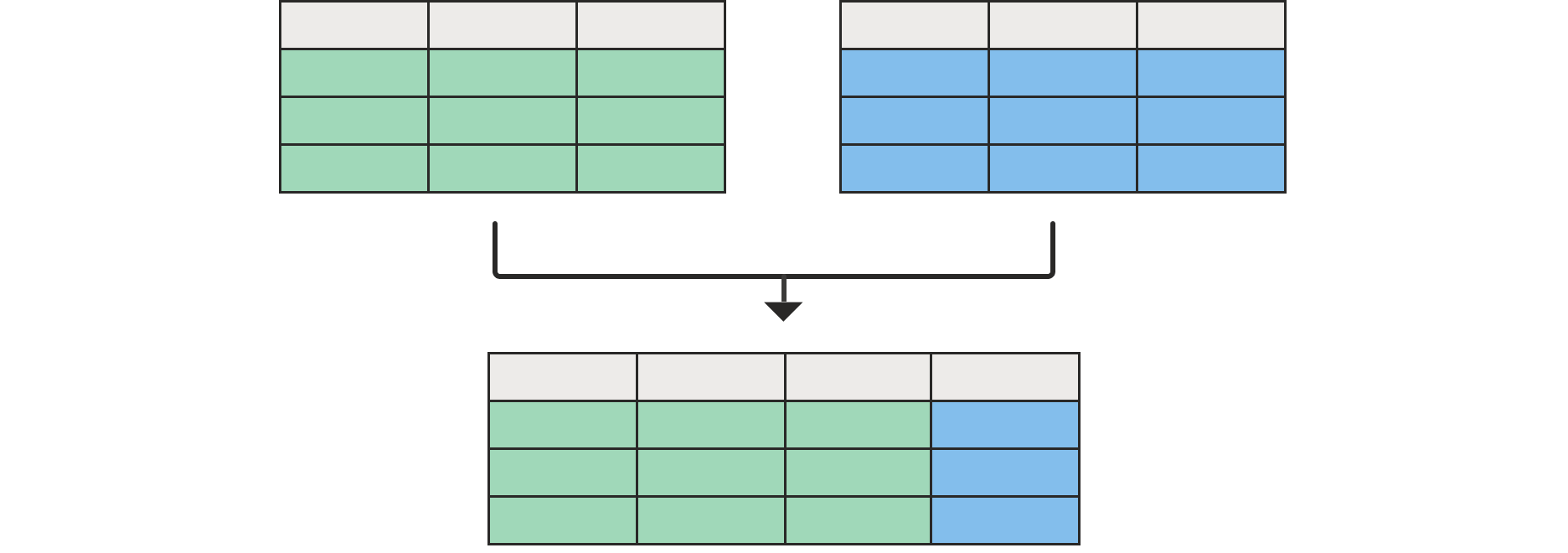
Zlučovanie dotazov
Príkaz Zlučovacie dotazy nájdete na karte Domov v skupine Kombinovať. V rozbaľovacej ponuke máte dve možnosti:
- Zlúčiť dotazy: Zobrazí sa dialógové okno Zlúčiť s vybratým dotazom v ľavej tabuľke operácie zlúčenia.
- Zlúčenie dotazov ako nových: Zobrazí sa dialógové okno Zlúčiť bez akýchkoľvek vopred vybraných tabuliek pre operáciu zlúčenia.
Identifikácia tabuliek na zlúčenie
Operácia zlúčenia vyžaduje dve tabuľky:
- Ľavá tabuľka na zlúčenie: prvý výber, ktorý sa nachádza zhora do dolnej časti obrazovky.
- Pravá tabuľka na zlúčenie: druhý výber, zhora nadol obrazovky.
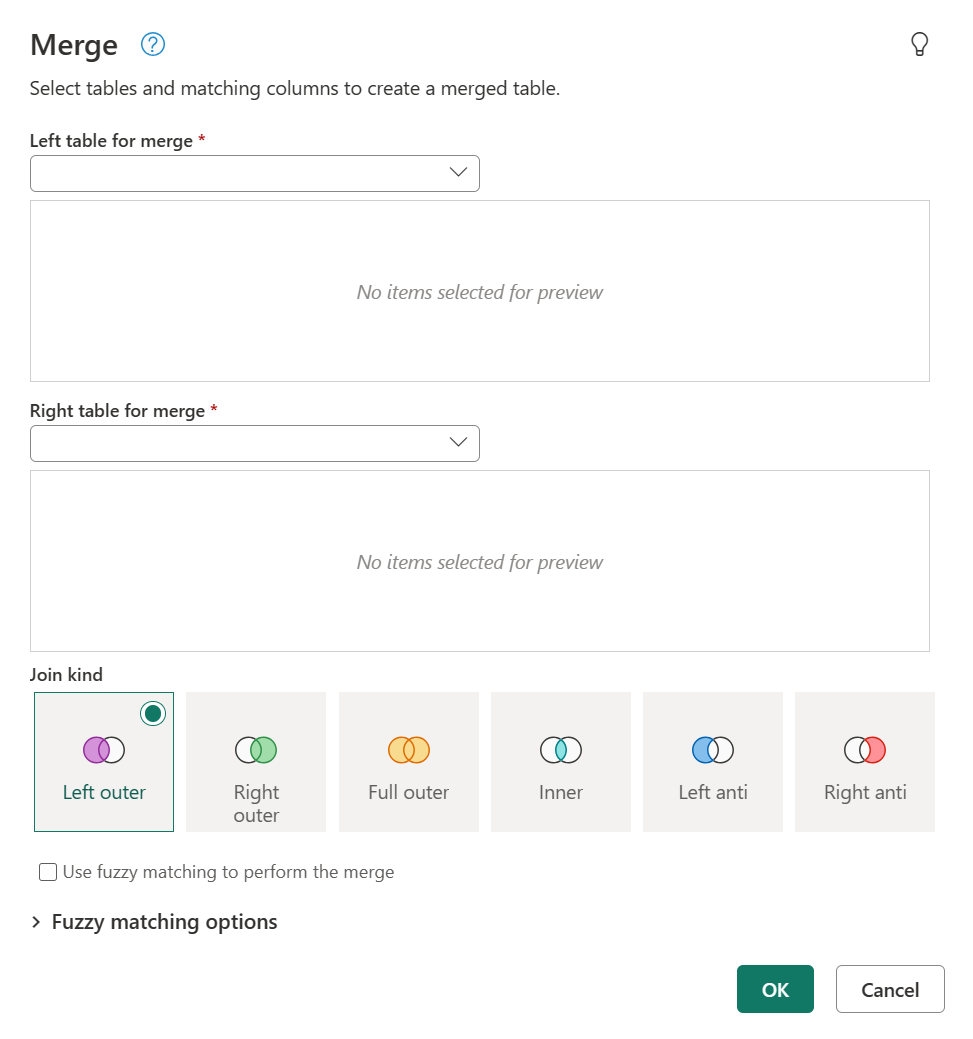
Poznámka
Pozícia – vľavo alebo vpravo – tabuliek sa stáva veľmi dôležitou, keď vyberiete správny druh spojenia, ktorý chcete použiť.
Výber párov stĺpcov
Po výbere ľavej aj pravej tabuľky môžete vybrať stĺpce, ktoré spôsobujú spojenie medzi tabuľkami. V nasledujúcom príklade sú dve tabuľky:
- Predaj: pole CountryID je kľúč alebo identifikátor z tabuľky Krajiny .
- Krajiny: Táto tabuľka obsahuje pole CountryID (ID Krajiny) a názov krajiny.
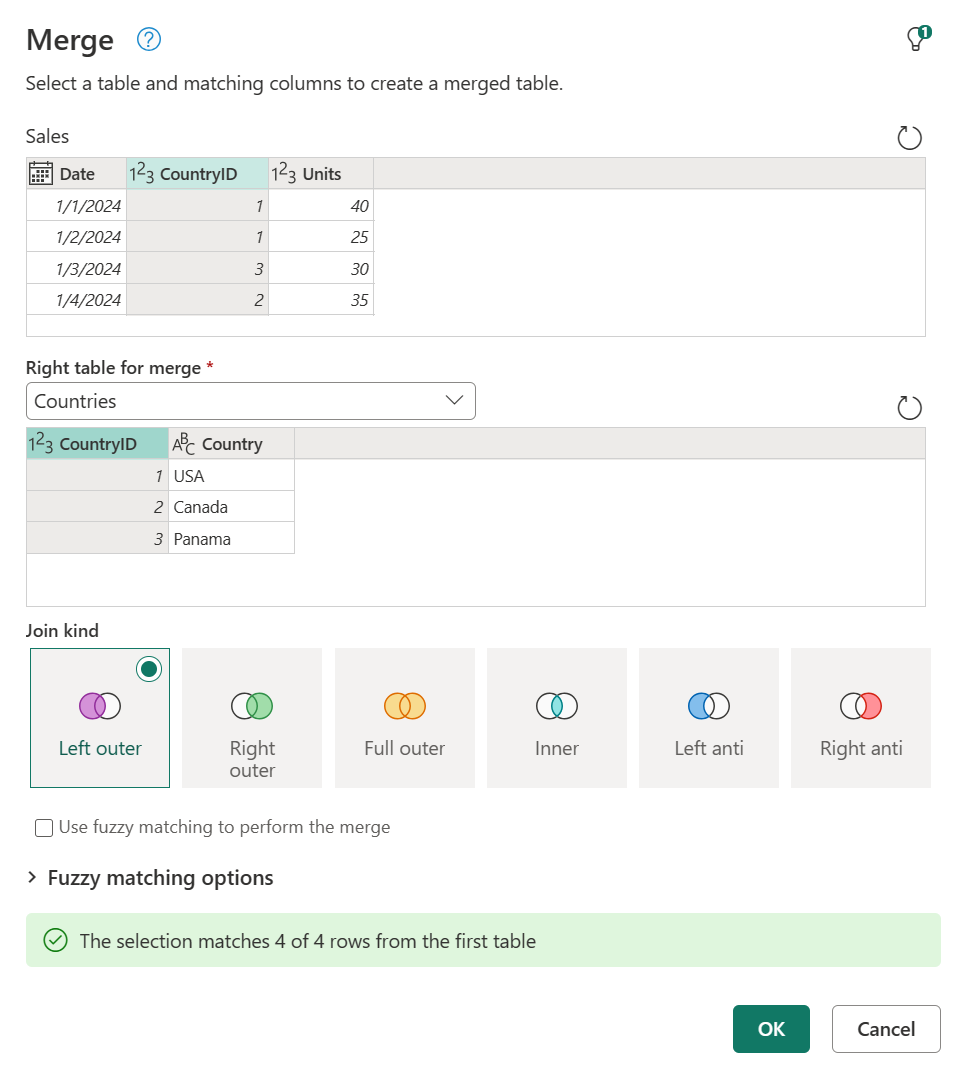
Snímka obrazovky dialógového okna zlúčenia s vybratou tabuľkou Vľavo na zlúčenie nastavenou na predaj a vybratým stĺpcom CountryID (ID Krajiny) a pravou tabuľkou na zlúčenie nastavenou na možnosť Krajiny a vybratým stĺpcom CountryID (ID Krajiny).
Cieľom je spojiť tieto tabuľky pomocou stĺpca CountryID z oboch tabuliek, takže z každej tabuľky vyberiete stĺpec CountryID . Po vykonaní výberov sa v dolnej časti dialógového okna zobrazí správa s odhadovaným počtom zhôd.
Poznámka
Hoci tento príklad zobrazuje rovnakú hlavičku stĺpca pre obe tabuľky, toto nie je požiadavka na operáciu zlúčenia. Hlavičky stĺpcov sa medzi tabuľkami nemusia zhodovať. Je však dôležité poznamenať, že stĺpce musia mať rovnaký typ údajov, v opačnom prípade operácia zlúčenia nemusí priniesť správne výsledky.
Môžete tiež vybrať viacero stĺpcov a vykonať spojenie tak, že pri výbere stĺpcov vyberiete kláves Ctrl . Keď to urobíte, poradie, v ktorom boli vybraté stĺpce, sa zobrazí v malých číslach vedľa hlavičiek stĺpcov počnúc číslom 1.
V tomto príklade máte tabuľky Predaj a Krajiny . Každá z tabuliek obsahuje stĺpce CountryID a StateID , ktoré je potrebné spárovať na spojenie medzi oboma stĺpcami.
Najprv vyberte stĺpec CountryID (ID Krajiny) v tabuľke Sales (Predaj ), vyberte kláves Ctrl a potom vyberte stĺpec StateID ( ID Štátu). (Táto akcia zobrazuje malé čísla v hlavičkách stĺpcov.) V ďalšom kroku vykonajte rovnaký výber v tabuľke Krajiny .
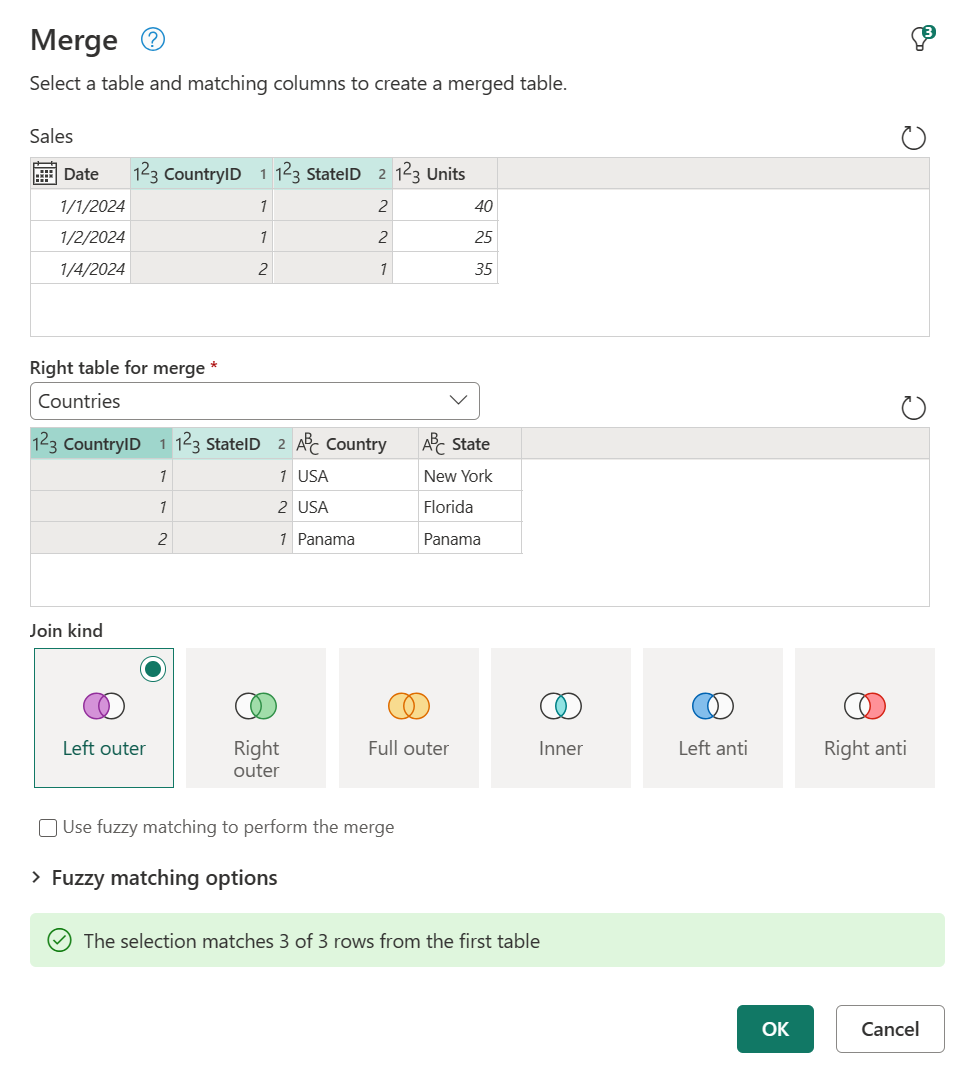
Snímka obrazovky znázorňujúca dialógové okno zlúčenia s ľavou tabuľkou na zlúčenie nastavenou na možnosť Predaj, s vybratými stĺpcami CountryID (ID Krajiny) a StateID (ID Štátu) a Right (Pravá tabuľka na zlúčenie nastavenú na možnosť Krajiny), pričom sú vybraté stĺpce CountryID (ID Krajiny) a StateID (ID Štátu). Druh Pripojiť sa nastaví na vonkajší ľavý.
Poznámka
Keď vyberiete viacero stĺpcov pre spojenie, poradie výberu stĺpcov v každej tabuľke sa musí zhodovať. Napríklad prvý vybratý stĺpec v ľavej tabuľke sa bude zhodovať s prvým stĺpcom vybratým v pravej tabuľke atď. V opačnom prípade budete pozorovať nesprávne výsledky spojenia.
Použitie návrhu dvojice stĺpcov
Pri výbere ľavej a pravej tabuľky v dialógovom okne Zlúčiť môžete skontrolovať ikonu žiarovky v pravom hornom rohu dialógového okna a skontrolovať, či neobsahuje nejaké návrhy, pokiaľ ide o mapovanie stĺpcov a párov medzi oboma tabuľkami.
Existuje mnoho návrhov, ale v tomto scenári existuje len jeden návrh funkcie, v ktorej mapuje stĺpec CountryID z tabuľky Predaj na stĺpec CountryID z tabuľky CountryID z tabuľky Krajiny. Môžete ho vybrať a mapovanie stĺpcov sa automaticky použije vo vašom dialógovom okne.
Poznámka
Navrhne sa len párové priradenie stĺpcov. Ďalšie možnosti v tomto dialógovom okne, ako je napríklad typ spojenia alebo približne zodpovedajúca konfigurácia, nie sú súčasťou obsahu tohto návrhu.
Rozbalenie alebo agregovanie nového stĺpca zlúčenej tabuľky
Po výbere tlačidla OK v dialógovom okne Zlúčenie obsahuje základná tabuľka dotazu všetky stĺpce z ľavej tabuľky. Pridá sa tiež nový stĺpec s rovnakým názvom ako vaša pravá tabuľka. Tento stĺpec obsahuje hodnoty zodpovedajúce pravej tabuľke po riadkoch.
Tu si môžete vybrať, či chcete rozbaliť alebo agregovať polia z tohto nového stĺpca tabuľky, čo sú polia z vašej pravej tabuľky.
Poznámka
V súčasnosti poskytuje prostredie Power Query Online iba operáciu rozbalenia v rámci svojho rozhrania. Možnosť agregácie sa pridá neskôr v tomto roku.
Typy spojenia
Typ spojenia určuje spôsob vykonania operácie zlúčenia. V nasledujúcej tabuľke sú popísané dostupné typy spojenia v doplnku Power Query.
| Druh spojenia | Ikona | Description |
|---|---|---|
| Ľavý vonkajší | Všetky riadky v ľavej tabuľke, zodpovedajúce riadky z pravej tabuľky | |
| Vonkajší pravý | Všetky riadky v pravej tabuľke zodpovedajúce riadkom z ľavej tabuľky | |
| Úplný vonkajší | Všetky riadky z oboch tabuliek | |
| Vnútorné | Iba zhodné riadky z oboch tabuliek | |
| Ľavá anti | Iba riadky z ľavej tabuľky | |
| Pravé proti | Iba riadky z pravej tabuľky |
Približná zhoda
Ak chcete použiť pri porovnávaní stĺpcov približné zlučovanie, použite približné zlúčenie a pokúsite sa vyhľadať zhody v tabuľkách, ktoré zlučujete. Túto funkciu môžete povoliť tak, že vyberiete začiarkavacie políčko Použiť približnej zhody na vykonanie zlúčenia v dialógovom okne Zlúčiť . Rozbaľte možnosti približnej zhody a zobrazte všetky dostupné konfigurácie.
Poznámka
Približná zhoda je podporovaná len v prípade operácií zlúčenia textových stĺpcov. Ďalšie informácie nájdete v téme Ako približná zhoda funguje v doplnku Power Query.
Pripomienky
Pripravujeme: V priebehu roka 2024 postupne zrušíme službu Problémy v službe GitHub ako mechanizmus pripomienok týkajúcich sa obsahu a nahradíme ju novým systémom pripomienok. Ďalšie informácie nájdete na stránke: https://aka.ms/ContentUserFeedback.
Odoslať a zobraziť pripomienky pre

